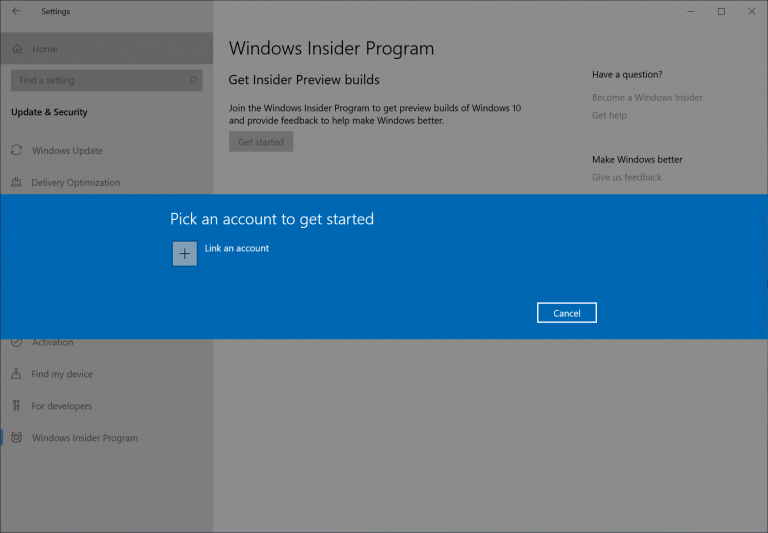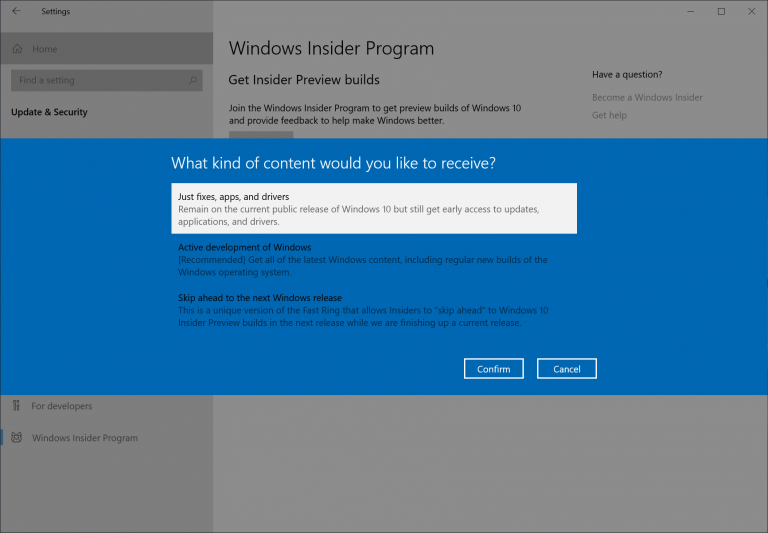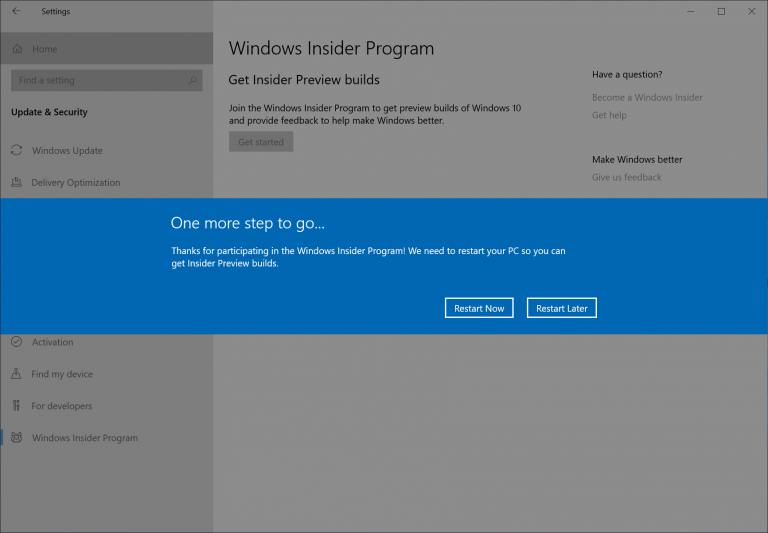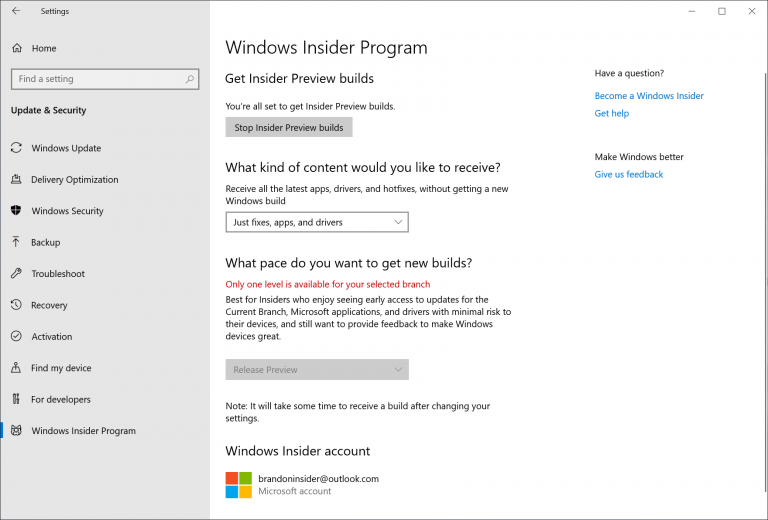Slik får du Windows 10. november 2019-oppdatering (19H2)
Her er en rask guide for de av dere som er nye i Windows 10 og ønsker å være på den siste versjonen.
- Bli med i Windows Insider-programmet
- Gå til Innstillinger> Oppdatering og sikkerhet> Windows Insider-program, og bli med i Release Preview Ring
- Start på nytt
- Etter omstart, sjekk Windows Update, og du bør bli tilbudt oppdateringen fra november 2019
Gjelder alle Windows 10-versjoner
Microsoft avslørte nylig at Windows 10. november 2019 Update (19H2) var klar for utgivelse. Mens flertallet av leserne på dette nettstedet allerede kjører den siste versjonen av Windows Insiders, er det en rask guide for de av dere som er nye og ønsker å være på den siste versjonen av Windows 10.
Du har to alternativer. Du kan vente til oppdateringen blir utgitt, eller ta oppdateringen fra Release Preview-ringen akkurat nå. Release Preview-ringen gir deg muligheten til å motta oppdateringer etter at de har passert testfasen (kjent som utviklingsgrenen).
(Oppdatering): Hvis du for øyeblikket er på oppdateringen i mai 2019 og i Windows Insider Slow Ring, hvis du endrer Insider-innstillingene dine til Release Preview, blir du ikke umiddelbart tilbudt november 2019-oppdateringen. Det vil bli tilgjengelig “i løpet av de kommende ukene.” Du kan lære mer i innlegget vårt på utgivelsesnyhetene for november 2019, eller bare sett PC-en din fra Slow til Release Preview og lene deg tilbake og vent.
Her er hva du trenger å gjøre. Først kan du bli med i Windows Insider-programmet hvis du ikke allerede har gjort det. Etter det, mens du er på Windows 10-datamaskinen, går du til Innstillinger> Oppdatering og sikkerhet> Windows Insider-program, og klikker på “Kom i gang” -knappen.
Når du trykker eller klikker på “Kom i gang”, kobler du Microsoft-kontoen din. Dette vil være den samme e-postkontoen du brukte til å registrere deg for Windows Insider-programmet.
Etter at du har koblet Microsoft-kontoen din, får du tre alternativer. Velg alternativet med tittelen “Bare filer, apper og drivere.” Dette alternativet fører deg til Release Preview-ringen og gir deg oppdateringen fra november 2019.
Når du har valgt “Bare filer, apper og drivere”, trykk eller klikk på bekreft-knappen. Du blir bedt om å starte PCen på nytt, så sørg for at du trykker eller klikker på disse alternativene.
Etter at PC-en har startet på nytt, kan du gå tilbake til Innstillinger> Oppdatering og sikkerhet> Windows Insider-program og sørge for at det viser “Slipp forhåndsvisning” som innstilling. Du kan også være dristig og velge Fast Ring eller Slow Ring, hvis du vil teste utviklingsbygg fra Windows 10.
Du kan nå gå til Innstillinger> Oppdatering og sikkerhet> Windows Update for å se etter den siste oppdateringen. Du vil nå se oppdateringen fra november 2019 som venter på deg. Nyt! For alle ting Windows 10, hold øye med Windows 10-siden her.